Spotifyでポッドキャストが再生できないのは?その解決策を徹底解説!
Spotifyはポッドキャストを聴く、世界中のアーティストの音楽を楽しむ、ビデオを見ることができる音楽ストリーミングプラットフォームです。最近、一部のユーザーからSpotifyでポッドキャストが正しく再生されないとの苦情が出ています。これは、あなたの地域でSpotifyのポッドキャストが利用できないか、インターネット接続が不安定であるために起こることがあります。この音楽ストリーミングプラットフォームは、シリーズまたはエピソードの形でユーザーにポッドキャストを提供します。このような問題に直面しているあなたのために、この記事はSpotifyでポッドキャストが再生されない理由と、それを解決するための一般的な解決策を紹介します。
パート1. なぜSpotifyのポッドキャストが動作しないのか?
地域の利用可能性の欠如や弱いインターネット接続のために、Spotifyでポッドキャストが再生されないことがあります。この問題に直面するその他の一般的な理由は以下の通りです:
- あなたの地域でSpotifyのポッドキャストが利用できない可能性があります
- Spotifyアプリに問題やバグがあるかもしれません
- ユーザーのインターネット接続が弱い可能性があります
- Spotifyアプリが更新されていない可能性があります
- あなたの地域や場所でSpotifyが利用できない可能性があります
- アプリのキャッシュが原因で問題が発生することがあります
- 最新のSpotifyアプリがお使いのデバイスと互換性がない可能性があります
パート2. Spotifyでポッドキャストが再生されない問題を修正する方法は?
Spotifyでポッドキャストが正しく再生されない理由がわかった今、この問題の一般的な解決策を見てみましょう。
1. ネットワーク接続を確認する
インターネット接続が強く正常に機能していない場合、Spotifyでポッドキャストが再生されない問題が発生する可能性があります。したがって、接続を確認してください。うまく機能していない場合は、以下の手順に従ってください。
- ステップ1:Wi-Fiルーターを切り、メイン電源からケーブルを抜きます。
- ステップ2:しばらくしてから、ケーブルをメイン電源に再接続し、Wi-Fiルーターをオンにします。
- ステップ3:次に、デバイスをネットワークに接続し、ポッドキャストが再生されるかどうかを確認します。
2. あなたの地域でポッドキャストビデオが利用可能か確認する
Spotifyのポッドキャストには地域制限があるため、世界中で利用できないことがあります。そのため、特定の地域で再生できない場合があります。しかし、一部の国や地域ではSpotifyポッドキャストがまだ利用できず、その国に居住している間はSpotifyでポッドキャストを聴くことができません。あなたの国で利用できないSpotifyポッドキャストを聴きたい場合は、VPNを使用してポッドキャストが利用可能な国を選択することができます。
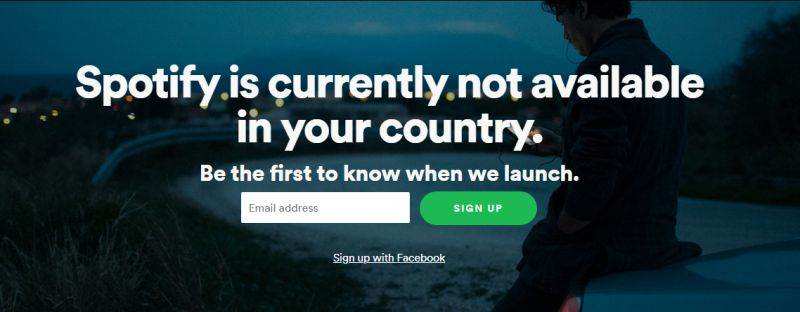
3. Spotifyサーバーのステータスを確認する
Spotifyでポッドキャストが再生されない問題に直面している場合、サーバーのステータスを確認することが最初に行うべきことの一つです。Spotifyサーバーはさまざまな理由で動作していない場合があります。最も一般的な理由の一つは、サーバーメンテナンスやウェブサイトメンテナンスです。これを確認するために、SpotifyのTwitterハンドルをチェックして現在の状況についての情報を入手します。これにより、他の解決策を試す前に多くの時間を節約できます。
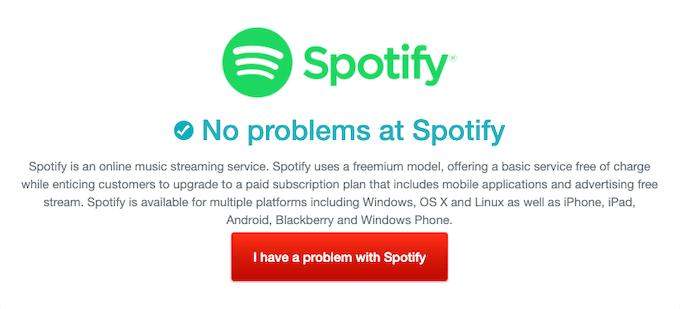
4. データセーブを無効にする
Spotifyアプリには、アプリ内でビデオポッドキャストを見る際のデータ使用量を減らす設定があります。これは特にモバイルデータを使用している場合、ポッドキャストが正しく更新されない原因となる可能性があります。以下の手順に従って、この解決策を使ってSpotifyでポッドキャストが再生されない問題を解決する方法を確認してください。
- ステップ1:Spotifyアプリを開く>>ホームボタン>>設定 (歯車アイコン) 。
- ステップ2:リストからデータセーバーのオプションを選択します。
- ステップ3:データセーバーをオフにします。

5. オーディオのみのストリームをオフにする
前述のように、Spotifyは利用可能な場合にはポッドキャストビデオをストリームします。しかし、オーディオのみのストリームオプションがオンになっている場合、Spotifyでポッドキャストが再生されない問題が発生する可能性があります。以下の手順に従って、この解決策を使って問題を解決する方法を確認してください。
- ステップ1:Spotifyアプリを開く>>ホームボタン>>設定 (歯車アイコン) 。
- ステップ2:リストからデータセーバーのオプションを選択します。
- ステップ3:データセーバーをオフにします。
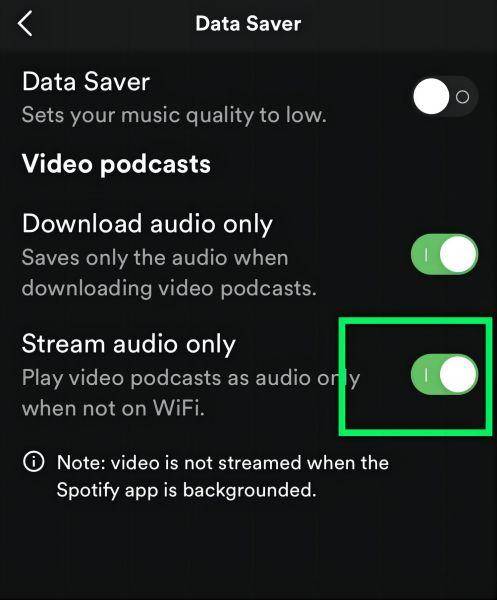
6. Spotifyアプリをアップデートする
Spotifyをアップデートすると、バグ修正を逃さずに済みます。しかし、アップデートしない場合、現在の問題につながる可能性があります。以下の手順に従って、お使いのデバイスでSpotifyアプリをアップデートしてください。
- ステップ1:Playストアを起動し、検索バーを選択します。
- ステップ2:ここでSpotifyを検索します。
- ステップ3:利用可能な場合は更新オプションをクリックします。
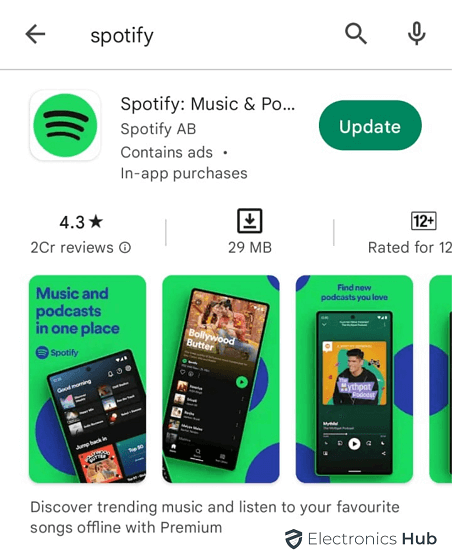
7. Spotifyアカウントからログインおよびログアウトする
多くのユーザーが、アカウントから再ログインすることで問題が解決したと主張しています。以下の手順に従って、これを行う方法を確認してください。
- ステップ1:Spotifyアプリの設定に移動します。
- ステップ2:ログアウトオプションを選択し、Spotifyを閉じてから再度開きます。
- ステップ3:Spotifyアカウントにログインします。
- ステップ4:問題が解決されたかどうかを確認します。
8. Spotifyのキャッシュデータをクリアする
Spotifyアプリはキャッシュファイルを使用してパフォーマンスを向上させます。問題がある場合は、以下の手順に従ってキャッシュを削除してみてください。
- ステップ1:設定 >> アプリケーション >> Spotifyを開きます
- ステップ2:ストレージとキャッシュメニューからキャッシュをクリアを選択します。

9. Spotifyの広告ブロッカーをオフにする
ユーザーがSpotifyの広告を避けるために広告ブロッカーを使用している可能性が高いです。その場合、Spotify Premiumアカウントにアップグレードするか、ブロッカーをオフにして広告とお別れしましょう。広告ブロッカーはSpotifyのパフォーマンスに影響を与えるため、ポッドキャストの再生中にプラットフォームで問題が発生しているかもしれません。もしお望みであれば、友人からSpotify Music Premiumサブスクリプションを借りることができます。
10. Spotifyをアンインストールして再インストールする
上記の解決策のいずれも機能しない場合は、設定 >> ログアウト >> Spotifyをアンインストールします。次に、Spotifyを再度インストールします。アプリを完全に削除しても、プレイリストや音楽フォルダは失われません。
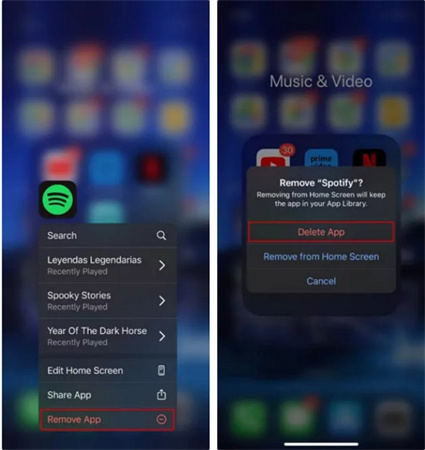
パート3. スムーズなオフライン再生のためにSpotifyポッドキャストをダウンロードする
ポッドキャストをダウンロードするのは、この問題を解決する最善の方法です。しかし、サブスクリプションを持つユーザーのみがオフラインでポッドキャストをダウンロードできます。プレミアムサブスクリプションなしでSpotifyポッドキャストをダウンロードできる方法があれば良いのに!実は、HitPaw Video Converterが必要なソフトウェアです。このツールは、ユーザーが必要とするものを正確に提供します。オフラインで聴くための互換性のある形式にSpotify音楽を変換してダウンロードし、Spotifyでポッドキャストが再生されない問題を解決します。
- Spotifyの音楽をWAV、MP3、M4A形式でダウンロードして変換する
- 120倍高速ダウンロードのバッチダウンロードモード
- PremiumサブスクリプションなしでSpotifyの音楽をオフラインで聴く
- 100%ロスレス音質とID3タグを維持
ステップ1:PCにHitPaw Video Converterをダウンロードしてインストールし、起動します。メインインターフェイスの 「Convert Spotify music option」 をクリックします。

ステップ2:Spotifyで曲を聴いたりダウンロードしたりするには、Spotifyアカウントにサインインします。画面右上の 「ログイン」 オプションをタップします。

ステップ3:ダウンロードするポッドキャストをタップします。アドレスバーにリンクが表示されます。[ダウンロード] オプションをタップします。

ステップ4: [すべてを変換] ドロップダウンで、すべてのポッドキャストの出力形式を選択します。現在、HitPawはMP3、M4A、WAVの出力形式をサポートしています。

ステップ5:「すべて変換」 オプションをタップすると、音楽を高速で一括変換できます。

結論
これで、Spotifyのポッドキャストが再生されない様々な理由と、それを解決する一般的な解決策を見てきました。また、HitPaw Video Converterを使用して、オフラインで聴くためにSpotify音楽を互換性のある形式に変換してダウンロードし、Spotifyでポッドキャストが再生されない問題を解決する方法も見てきました。
















ホーム > 音楽変換 > Spotifyでポッドキャストが再生できないのは?その解決策を徹底解説!
「評価」をお選びください:
松井祐介
編集長
フリーランスとして5年以上働いています。新しいことや最新の知識を見つけたときは、いつも感動します。人生は無限だと思いますが、私はその無限を知りません。
すべての記事を表示コメントを書く
製品また記事に関するコメントを書きましょう。